Firmware-Updates, Senderkonfiguration
- So geht's: Webradio richtig anschließen - alle Tipps
- Firmware-Updates, Senderkonfiguration
- Konfiguration im Überblick
3. Drahtlosverbindung ohne WPS herstellen ...
3. Drahtlosverbindung ohne WPS herstellen
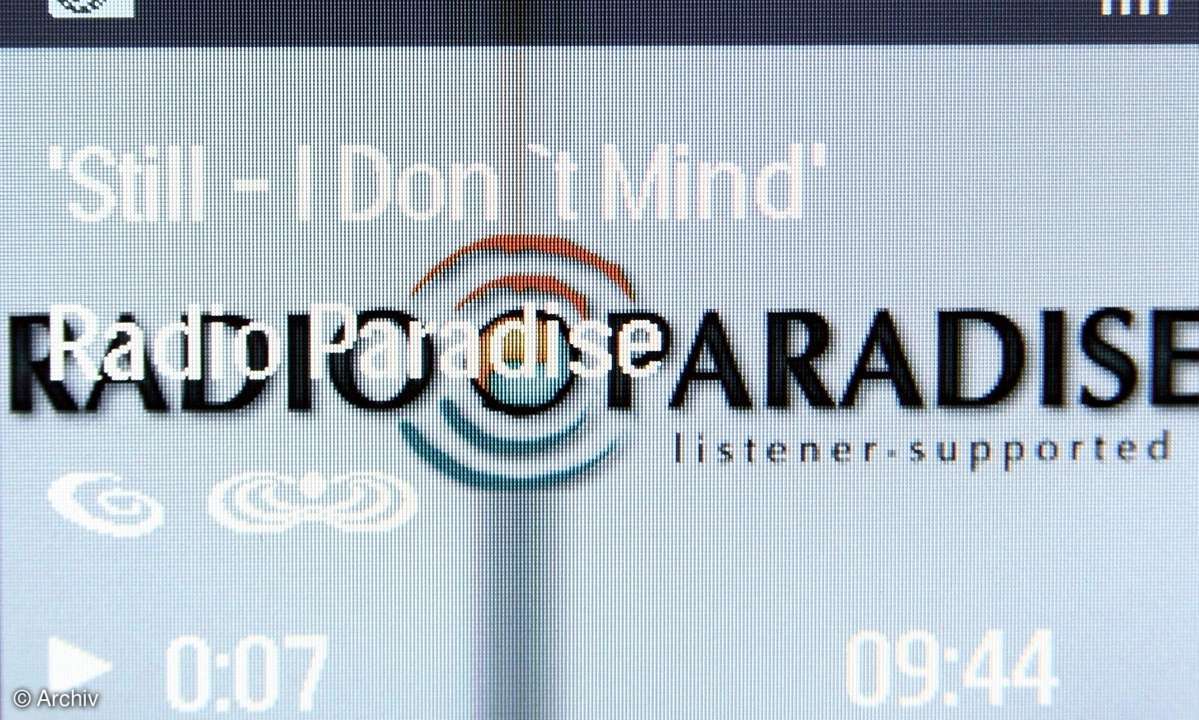
Unterstützt Ihr WLAN-Router kein WPS, müssen Sie die Funkverbindung auf die herkömmliche Art einrichten. Hierzu benötigen Sie das WPA-Passwort, mit dem Ihr WLAN verschlüsselt ist. Falls Sie es nicht notiert haben, müssen Sie hierzu eventuell in die Benutzeroberfläche Ihres WLAN-Routers wechseln und nachsehen. Öffnen Sie dann im Webradio von Philips erneut die "Einstellungen" und hangeln Sie sich wiederum mithilfe der "OK"- und Pfeiltasten weiter in die Untermenüs "Netzwerkeinstellungen/Netzwerk einrichten/ Drahtlos (WiFi)/Suche nach Netzwerk". In der folgenden Liste zeigt Ihnen das NP2900 alle im näheren Umkreis verfügbaren WLANs anhand ihres Netzwerknamens (SSID) an.
Wählen Sie den SSID-Namen Ihres eigenen WLANs aus und geben Sie im Anschluss unter "Schlüssel eing." das zugehörige WPA-Passwort ein. Verwenden Sie hierzu den Zahlenblock der Fernbedienung. Das Schreiben funktioniert ähnlich wie das Verfassen einer SMS auf dem Handy. Gelöscht wird mit der "Clear"-Taste, das Umschalten auf Groß- oder Kleinbuchstaben erfolgt über die "a/A"-Taste. Beachten Sie unbedingt Groß- und Kleinschreibung sowie Leeroder Sonderzeichen, falls diese in ihrer Passphrase vorkommen sollten. Haben Sie das Passwort korrekt eingetragen, bestätigen Sie mit der "OK"-Taste und die gesicherte WLAN-Verbindung zum Router wird hergestellt. Ein weiterer Druck auf "OK" stellt die Online-Verbindung her.
4. Auf neues Firmware- Update prüfen
Ist die Verbindung ins Heimnetz beziehungsweise Internet erfolgreich abgeschlossen, springt das Webradio automatisch zurück ins Start- oder "Home"-Menü. Prüfen Sie nun, ob der Hersteller bereits eine neue Firmware für Ihr Webradio bereitgestellt hat. Firmware- Updates beheben in der Regel Fehler im Gerät, können Sicherheitslücken schließen und statten Geräte oft auch mit zusätzlichen Funktionen aus. Um ein Firmware- Update im NP2900 durchzuführen, wechseln Sie erneut ins Untermenü "Einstellungen" und wählen hier die Option "Suche nach neuer Software". Bestätigen Sie mit "OK" und folgen Sie den Anweisungen. Haben Sie die aktuelle Firmware bereits installiert, erscheint die Meldung "Ihr Produkt ist aktuell - keine Softwareaktualisierung nötig." Mit der Fernbedienungstaste "Home" wechseln Sie zurück ins Startmenü.
5. Sender auswählen und als Favoriten speichern
Für die Auswahl der Webradiostationen greift das NP2900 auf den Webradio-Provider vTuner zurück. Dieser Online-Dienst sorgt dafür, dass Ihr Webradio immer mit den aktuellen Adressen der zahlreichen Radiostationen im Internet versorgt wird. Beim Kauf des Webradios erwerben Sie automatisch ein zeitlich unbefristetes Abonnement bei vTuner. Um bei den mehreren Tausend Radiosendern nicht gleich den Überblick zu verlieren, bietet Ihnen das Webradio eine Vorsortierung der Radiostationen nach Genres und Ländern. Wechseln Sie im Startmenü zunächst in das Untermenü "Internetradio" und anschließend in den Bereich "Alle Sender". Hier finden Sie alle Radiostationen anhand verschiedener Kriterien vorsortiert, wie zum Beispiel "Genres" (Musikrichtungen) oder "Länder". Sind Sie auf einen Radiosender gestoßen, der Ihnen gut gefällt, fügen Sie diesen zu Ihren Favoriten hinzu. Dazu betätigen Sie die Favoriten-Taste mit dem Herz- Symbol auf Ihrer Fernbedienung. Alle so gespeicherten Radiostationen können Sie später über das Menü "Internetradio/Lieblingssender" erneut aufrufen.
Wie Sie in 4 Schritten das Philips NP2900 per WPS ins Heimnetz einbinden, lesen Sie auf der nächsten Seite...












